设置PROE3D模型的显示精度效果以及背景颜色
proe精度设定

教程详细讲解了在Pro/Engineer中相对精度和绝对精度的不差异,并对两种产生的原理作了详细的剖析,对帮助读者理解和应用proe的精度很有好处相对于其它的CAD软件,Pro/Engineer有一个相对来说比较特殊的精度系统,精度系统不单会影响系统的计算时间而且还会实际影响几何的创建。
下面我们就对Pro/Engineer的精度系统进行一些探讨,力求帮助大家从原理上理解Pro/Engineer的精度系统。
在我们讲解精度之前,我们首先了解一下在Pro/Engineer有关精度的配置选项enable_absolute_accuracy yes/no控制“精度”菜单的显示与否;当设为no的时候,只有零件的当前精度是绝对精度的时候点设置的时候才会出现精度菜单,否则不会出现,换言之,你无法进行绝对精度的设置。
设为yes则不管当前零件是否使用绝对精度都可以出现精度菜单accuracy_lower_bound 1e-3设置精度下限,设定你可以替模型设定的相对精度下限,同时也是绝对精度下限,default_abs_accuracy 0.001缺省的绝对精度值。
实际上,对于精度的下限,在pro/engineer中我们实际可设的精度并不等于精度下限,而是要比精度下限要小10倍左右,这个10倍应该是为了安全起见而设置的安全系数,一般来说,这个安全系数在0.1到1之间,对于绝对精度亦然。
比如你如果设置精度下限为1e-3,实际操作中你最小可以设置为1e-4。
而如果模型最大尺寸为100,那么绝对精度就可以设置为0.01左右而不是0.1左右。
相对精度和绝对精度的设置“精度”,这样在精度菜单中我们就可以通过选择相应的精度系统来进行设置,但前提是我们的配置选项已经设定正确。
⎝“设置”⎝在Pro/Engineer中,有两种精度系统,它们分别是相对精度和绝对精度。
要设置精度,我们可以通过菜单“编辑”相对精度相对精度使用一个比例值来设置模型中的最小尺寸,默认是0.0012。
Creo中文之家-改进模型显示质量

改进动态显示质量控制曲面显示细节的级别,着色模型动态定向时,可以减少系统的计算量。
其结果是模型运动显得更加光滑,驱动力的同步性更好。
模型中使细节级别(LOD) 的效率取决于系统的配置。
控制系统性能:1)单击“文件”(File) -> “选项”(Options) -> “模型显示”(Model Display)。
2)在“重定向模型时的模型显示设置”(Model display settings when reorienting the model) 下,进行下列操作。
2.1)选择“移除隐藏线”(Remove hidden lines) 复选框来启用具有隐藏线、基准和轴的动态旋转的硬件加速。
也可使用fasthlr 配置选项进行设置。
2.2)在按如下方式旋转时设置帧频:要试图确保旋转过程中绘制帧所用的时间,请选择“使用时间绘制帧”(Use time to draw frames) 复选框。
选择该复选框可启用“设置帧频(每秒帧数) 为”(Set frames per seconds rate to)。
也可使用frames_per_sec 配置选项进行设置。
使用“设置帧频(每秒帧数) 为”(Set frames per seconds rate to) 可设置旋转过程中每秒显示的最小帧数。
也可使用frames_per_sec_value 配置选项进行设置。
3)在“着色模型显示设置”(Shaded model display settings) 下,如下设置细节级别:3.1)要在动态定向期间使用着色模型中的细节级别,选择“操作视图时使用着色模型的详细信息级别”(Use level of details for the shaded model when mani pulation the view) 复选框。
也可利用配置选项lods_enabled 进行设置3.2)使用“将细节百分比设置为”(Set detail percentage to) 设置系统计算的最大细节级别。
proe模型的外观与显示

模型的外观与显示
一、视角控制
“按参照定向”的视角控制。 如图所示为选择“按参照定向”后的〖 方向〗对话框。选定两个相互垂直的参 照面即可定位模型的视角。在创建工程 图时使用该选项,可定义模型的主视图 、俯视图或侧视图。现将该面板中各选 项意义说明如下。 参照1:第一个参照设定栏。在该栏中 单击按钮 ,在打开的下拉列表中选择第 一个参照面的法线方向为“前”、“后 ”、“上”、“下”、“左”、“右” 或坐标系的“水平轴”、“垂直轴”。 单击按钮 ,然后在模型中选择第一个参 照面或参照坐标系。 参照2:第二个参照设定栏。操作同第 一个参照设定栏。
一、视角控制
11
模型的外观与显示
一、视角控制 已保存的视图: 单击〘已保存的视图〙按钮,打开〖已保存的视图〗 对话框,如图所示。该对话框列出系统中已存在的视角, 另外,使用该对话框可增加系统的新视角,也可将默认 的视角删除。在确定需要的视角后可将其保存,在以后 的模型观察中可随时调用。
该对话框中各选项的意义说明如下: 名称:为视角命名。 设置:设定模型到选定的视角。 保存:保存当前的视角。 删除:删除选择的视角。
单击菜单〘视图〙→〘模型设置〙→〘网格曲面〙选项,打开〖 网格〗对话框。 在〖曲面〗栏的下拉列表中选择面的类型:“曲面”或者“面组 ”。 单击〖曲面〗栏的〘选择对象〙按钮,选择模型的表面或曲面。 在〖网格间距〗栏中设定网格的间距
25
模型的外观与显示
四、网格曲面与可见性
2 可见性 单击菜单〘视图〙→〘显示设置〙选项,弹出如图所 示的下拉菜单。 使用该菜单可进行“模型显示”、“基准显示”、“性 能”、“可见性”及“系统颜色”的设置。本节介绍使用 可见性命令控制模型的可见性。
proe颜色参数
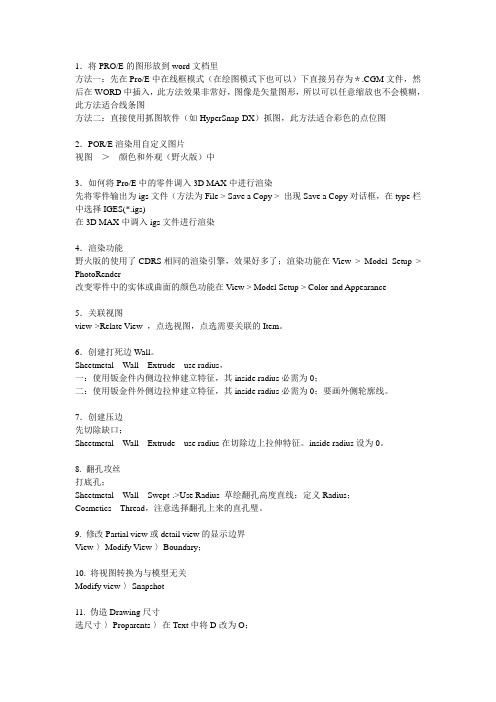
1.将PRO/E的图形放到word文档里方法一:先在Pro/E中在线框模式(在绘图模式下也可以)下直接另存为*.CGM文件,然后在WORD中插入,此方法效果非常好,图像是矢量图形,所以可以任意缩放也不会模糊,此方法适合线条图方法二:直接使用抓图软件(如HyperSnap-DX)抓图,此方法适合彩色的点位图2.POR/E渲染用自定义图片视图>颜色和外观(野火版)中3.如何将Pro/E中的零件调入3D MAX中进行渲染先将零件输出为igs文件(方法为File > Save a Copy > 出现Save a Copy对话框,在type栏中选择IGES(*.igs)在3D MAX中调入igs文件进行渲染4.渲染功能野火版的使用了CDRS相同的渲染引擎,效果好多了;渲染功能在View > Model Setup > PhotoRender改变零件中的实体或曲面的颜色功能在View > Model Setup > Color and Appearance5.关联视图view->Relate View ,点选视图,点选需要关联的Item。
6.创建打死边Wall。
Sheetmetal---Wall---Extrude---use radius,一:使用钣金件内侧边拉伸建立特征,其inside radius必需为0;二:使用钣金件外侧边拉伸建立特征,其inside radius必需为0;要画外侧轮廓线。
7.创建压边先切除缺口;Sheetmetal---Wall---Extrude---use radius在切除边上拉伸特征。
inside radius设为0。
8. 翻孔攻丝打底孔;Sheetmetal---Wall---Swept-.>Use Radius 草绘翻孔高度直线;定义Radius;Cosmetics---Thread,注意选择翻孔上来的直孔璧。
9. 修改Partial view或detail view的显示边界View-〉Modify View-〉Boundary;10. 将视图转换为与模型无关Modify view-〉Snapshot11. 伪造Drawing尺寸选尺寸-〉Proparents-〉在Text中将D改为O;写你自己的尺寸;也可以标注公差:如:@O300@++0.05@#@--0.02@# 基本尺寸300,上偏差0.05,下偏差-0.02注意:只对手工添加的尺寸有效,show的尺寸不行。
proe工程图配置说明
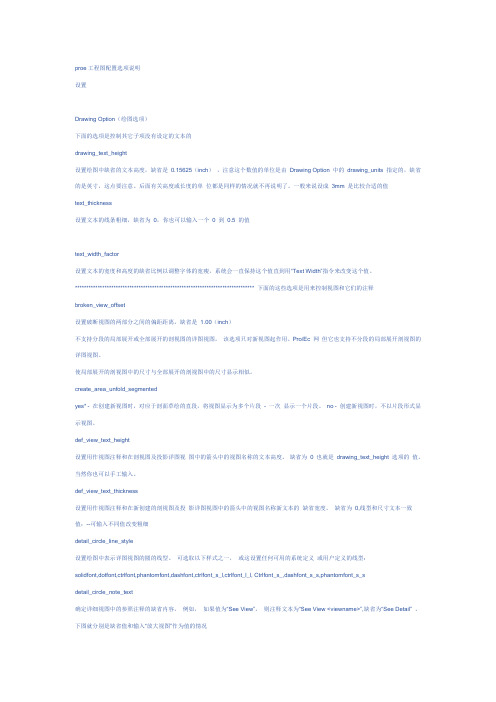
proe工程图配置选项说明设置Drawing Option(绘图选项)下面的选项是控制其它子项没有设定的文本的drawing_text_height设置绘图中缺省的文本高度,缺省是0.15625(inch),注意这个数值的单位是由Drawing Option 中的drawing_units 指定的,缺省的是英寸,这点要注意。
后面有关高度或长度的单位都是同样的情况就不再说明了。
一般来说设成3mm 是比较合适的值text_thickness设置文本的线条粗细,缺省为0,你也可以输入一个0 到0.5 的值text_width_factor设置文本的宽度和高度的缺省比例以调整字体的宽瘦,系统会一直保持这个值直到用―Text Width‖指令来改变这个值。
******************************************************************************* 下面的这些选项是用来控制视图和它们的注释broken_view_offset设置破断视图的两部分之间的偏距距离。
缺省是 1.00(inch)不支持分段的局部展开或全部展开的剖视图的详图视图。
该选项只对新视图起作用。
Pro/Ec 网但它也支持不分段的局部展开剖视图的详图视图。
使局部展开的剖视图中的尺寸与全部展开的剖视图中的尺寸显示相似。
create_area_unfold_segmentedyes* - 在创建新视图时,对应于剖面草绘的直段,将视图显示为多个片段- 一次显示一个片段。
no - 创建新视图时,不以片段形式显示视图。
def_view_text_height设置用作视图注释和在剖视图及投影详图视图中的箭头中的视图名称的文本高度。
缺省为0 也就是drawing_text_height 选项的值。
当然你也可以手工输入。
def_view_text_thickness设置用作视图注释和在新创建的剖视图及投影详图视图中的箭头中的视图名称新文本的缺省宽度。
PROE模型的外观设置与渲染

选择适合场景的色彩,以增强渲 染效果的真实感。
阴影效果
阴影精度
调整阴影的清晰度和模糊度,以增强 立体感。
阴影颜色
选择合适的阴影颜色,使场景更加自 然。
景深效果
景深范围
控制景深的大小,以增强场景的层次感。
景深模糊程度
调整景深模糊的程度,使前景和背景产生自然的模糊过渡。
04
渲染优化
BIG DATA EMPOWERS TO CREATE A NEW
根据产品特点和展示需求,调整模型的颜色、材 质、光照等外观属性,以呈现产品的最佳视觉效 果。
渲染质量
采用高精度渲染技术,提高渲染质量,使产品图 像更加逼真、细腻,增强观众的视觉冲击力。
3
多角度展示
通过多角度、多视图的渲染,全面展示产品的细 节和特点,让观众更深入地了解产品。
动画渲染
动态效果
01
通过动画渲染技术,实现产品运动过程的模拟和展示,使观众
光线追踪
模拟光线在场景中的传播 路径,计算出物体表面的 颜色和阴影效果,具有更 真实的光照效果。
纹理映射
将二维的纹理图像映射到 三维模型的表面,提高模 型的细节表现和真实感。
03
高级渲染技巧
BIG DATA EMPOWERS TO CREATE A NEW
ERA
环境光设置
环境光强度
控制整个场景的亮度,强度越高 ,场景越亮。
更直观地了解产品的功能和特点。
交互式渲染
02
在动画中加入交互元素,让观众能够与产品进行互动,提高观
众的参与感和体验感。
渲染速度
03
优化渲染算法,提高动画渲染速度,保证动画流畅播放,给观
众带来更好的观看体验。
PROE常用参数与设置方法

PROE常用参数与设置方法PROE是一款功能强大的三维建模软件,它拥有丰富的参数设置和功能选项,可以满足不同需求的设计工作。
下面将介绍一些PROE常用的参数和设置方法。
1.系统参数设置在PROE中,可以通过设置系统参数来调整软件的性能和外观。
在“文件”菜单下选择“选项”,弹出选项对话框。
在这里可以设置一些常用的参数,例如界面语言、默认文件夹路径、文档单位等。
2.自定义工具栏和快捷键3.参数建模PROE是一款基于参数化建模的软件,通过使用参数可以快速创建并修改模型。
在创建模型时,可以使用约束和尺寸来定义模型的形状和位置。
通过修改参数值,可以实现模型的形状和尺寸的快速调整。
在实际使用中,可以使用公式、关系和条件来定义参数之间的关系,实现更复杂的模型设计。
4.部件模型的关系与装配在PROE中,可以通过定义部件模型之间的关系和装配关系,实现设计模型的组装。
在装配过程中,可以使用约束和连接等功能,定义部件之间的相对位置和运动关系。
通过修改这些关系,可以快速调整模型的装配状态。
5.材料和质量设置6.显示设置在PROE中,可以通过设置显示选项,调整模型的显示效果。
在“视图”菜单下选择“显示设置”,弹出显示设置对话框。
在这里可以设置模型的颜色、线型、透明度等属性,以及显示隐藏一些对象。
通过合理设置显示选项,可以更清楚地展示和查看模型。
以上是PROE常用的参数和设置方法。
通过合理设置各项参数和选项,可以使设计工作更高效、更准确。
当然,这里只是介绍了一部分常用的参数和设置方法,实际使用中还有更多功能和设置可供探索和使用。
Proe基本设置

Proe基本设置pro/e有关配置参数◆Config.pro设臵方法:选择Utilities--->Preferences-->Edit Config(进入编辑状态)/Load Config(加载环境参数)◆config.pro存储位臵:⑴Pro的安装目录,\loadpoint\text;⑵用户执行ProE所在的工作目录;⑶用户的目录下◆config.pro执行顺序:Pro的安装目录\loadpoint\text目录下;---->用户执行ProE 所在的工作目录下;两者如有重复的环境参数设臵,以最后读取的环境设臵参数为主。
如果想以第一次的为主,可以将config.pro更名为config.sup 强制使用这个文件。
menu_translatyes/no在运行pro/en的非英语版本时,指定莱单显示的语种,yes-使用本地语言no-使用英语,both-使用本地语言和英语两种语言(双语莱单)allow_3d_dimensions 可以为 yes或no用来定义可否在轴侧图上显示尺寸将allow_automatic_feature变量设臵成为YES可以在在2000I2中加入很多好用的菜单allow-anatomic-features yes 显示出被隐藏的特征bell no 没有蜂鸣声spin-center-display yes 旋转时基准特征仍显示可以通过改变系统颜色配臵文件,在每次启动系统后自动加载自定义设臵,可以这样做:选取VIEW==>DISPPLAY SETTINGS==>SYSTEM COLORS,然后调整LETTER项的颜色为你想要做为尺寸显示的颜色,调整完毕后在设臵界面内选FILE==》SAVE,保存下来,然后再于CONFIG中指定变量system_colors_file为刚才保存的配臵文件,这样在下次启动时就会自动加载颜色配臵了只要在 config.pro 中加入以下四行:mapkey $F4 #view;#names;#top;#done-return;mapkey $F5 #view;#names;#front;#done-return;mapkey $F6 #view;#names;#right;#done-return;mapkey $F7 #view;#names;#bottom;#done-return;────────────────────────F4:上??F5:前??F6:F7:下??不?前提是你已?有 top, front.... 等的?存?角或者可以用:\templates\mmns_part_solid.prt ?版模直接就有 6 ??存的?角了!====================================== =================:如何设臵你的pro/engineer工作环境--------------------------------一、设臵环境变量1、如果需要中文界面或者实现中文输入:lang=chs2、设臵零件库目录,例如:proelib=d:\home\objlib3、自己的工作目录,例如:proehome=d:\home\zqh\proe二、建立配臵文件1、config.pro(基本的配臵文件,放在自己的工作目录中)2、在工作目录中建立config目录,目录中有如下文件与目录:chinese.dtl绘图配臵文件hp650c.pcf 打印机设臵search.pro 文件搜索路径,比如proe的零件库table.pnt 打印机笔设臵\format 常用图框模板\note 常用技术要求文本文件\plot 放臵生成的打印文件的目录\start 新文件模板\trail 放臵trail文件三、建立桌面快捷方式1、将d:\proe2001\bin下的proe2001.bat创建桌面快捷方式2、快捷方式?>“属性”?>“快捷方式”?>“开始”,添入自己的proe目录,比如“%proehome%”。
Creo 2.0背景颜色设置(恢复proe颜色)
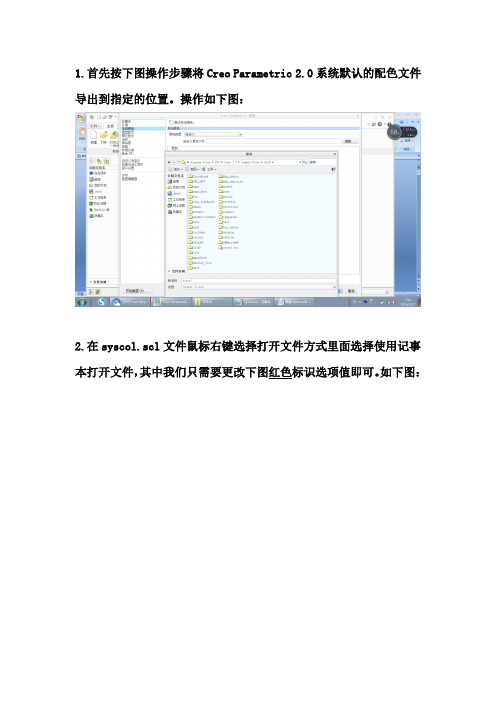
1.首先按下图操作步骤将Creo Parametric
2.0系统默认的配色文件导出到指定的位置。
操作如下图:
2.在syscol.scl文件鼠标右键选择打开文件方式里面选择使用记事本打开文件,其中我们只需要更改下图红色标识选项值即可。
如下图:
更改后
3.其中第一处红色标识字体的颜色控制选项值:
SYSTEM_BACKGROUND_COLOR控制Creo Parametric 2.0的布局、草绘、
需要把该选项的值设置为:
4.其中第二处红色标识字体的颜色控制选项值:
SYSTEM_TOP_BLENDING_COLOR控制Creo Parametric 2.0的默认背景,及零件、装配、制造等窗口上部的颜色。
我想改到同Pro/E 5.0相同的颜色设置,只需要把该选项的值设置为:
5.其中第三处红色标识字体的颜色控制选项值:
SYSTEM_BOTTOM_BLENDING_COLOR控制Creo Parametric 2.0的默认背景,及零件、装配、制造等窗口下部的颜色。
我想改到同Pro/E 5.0相同的颜色设置,只需要把该选项的值设置为:
5 更改config 添加system_colors_file C:\Program
Files\PTC\Creo 2.0\Common Files\M120\formats。
PRO-E的渲染设置

PRO-E关于渲染设置要设置和定制渲染,可以定义config.pro 文件中的配置选项。
进行渲染前,可以对模型应用外观、创建渲染房间和定义光照。
并非必须设置config.pro 选项。
PhotoRender 设置输出选项在"渲染设置"(Render Setup) 对话框中,"输出"(Output) 下的可用格式有:•全屏幕(Full Window)(预览)- 快速渲染低质量图像。
•全屏幕(Full Window) - 在当前窗口中创建图像。
•新窗口(New Window) - 在新窗口中创建图像。
•PTC 图像文件(PTC Image File) - 创建.imf 文件。
•Tiff - 标记图像文件格式。
•TGA - True Vision 图像格式。
•Shima-Seiki - Shima Seiki 图像格式。
•RGB - Silbutton Graphics Inc. 图像格式。
•JPEG - JPEG 图像格式。
•RLA - Wavefront 格式。
•BMP - 位图图像格式。
•PNG - 可移植的网络图像格式。
•Postscript - 创建用于打印到Postscript 打印机的文件。
在"图像大小"(Image Size) 中,图像的可用大小为:•MPEG - 创建符合MPEG 标准的352 x 240 图像。
•600 x 450 - 创建像素比为1:1 的600 x 450 图片。
•VGA - 创建符合VGA 标准的640 x 480 图像。
•NTSC - 创建符合NTSC 标准的720 x 483 图像。
•PAL - 创建符合PAL 标准的720 x 575 图像。
•1024 平方(1024-square) - 创建像素比为1:1 的1024 x 1024 图像。
•工作站(Workstation) - 创建1024 x 1240 图像。
PROE模型外观颜色配置文件

模型外观颜色配置文件:*.map,*.dmt在这个配置里,主要是保存用户自定义的模型外观颜色表。
外观可模拟模型的外表和观感以及光源在其上所产生的效果。
外观属性包括颜色、环境、光亮度、密度、反射率、透明度以及外观映射。
下面以一个为零件添加外观颜色的实例说明该配置的使用。
1、外观颜色设置的位置:“显示”——颜色和外观2、弹出外观编辑器说明:该外观编辑器可以点击“制定”(或“属性”)收缩界面,再次点击,可展开界面3、在外观调色板中选任一外观,这里选择bronze-3“外观调色板”显示在模型中使用的用户定义的颜色列表。
该列表显示缩略颜色样本以及预定义外观的名称。
4、点击指定栏中的“应用”按钮,则bronze-3外观应用到零件上5、选择“关闭”按钮,关闭外观管理器即可。
说明:1、外观调色板可以根据自己的喜欢,添加各种不同颜色方案到颜色列表中,然后在”文件“下选择保存。
Pro/E系统自带的颜色很少,这里提供一个外观颜色文件,,外观调色板中包括115种颜色外观,已经将颜色相近或相同的删除,保留了系统自带的颜色。
使用方法:将解压缩后的 appearance.dmt 替换 Pro/E安装目录\graphic-library\appearances 中的appearance.dmt 。
2、制定:分配工具盒a、由于这里是给零件添加外观,分配工具盒的默认选项就是零件,所以在分配工具盒中使用默认,这里可以指定为曲面、所有曲面、面组、基准曲线和所有对象添加外观b、用来选取要分配外观的模型零件或曲面的列表。
清除——清除模型中当前选中的零件或曲面的选取。
应用——对模型中选定的零件或曲面应用外观。
从模型——可用来从模型中选取外观。
c、如果外观调色板没有自己需要的外观,则需要新建一个,可以在某个外观(第一个为空模板)基础上进行修改,做法是,选中该基础外观,点击右侧的 + ,则新建了一个外观点击 - 则,删除某个外观。
d、保存该外观到appearance.dmt,以便后期继续使用。
PROE模型外观颜色配置文件

模型外观颜色配置文件:*. map, *. dmt在这个配宜里,主要是保存用户自立义的模型外观颜色表。
外观可模拟模型的外表和观感以及光源在英上所产生的效果。
外观属性包括颜色、环境、光亮度、密度、反射率、透明度以及外观映射。
下面以一个为零件添加外观颜色的实例说明该配置的使用。
1、外观颜色设置的位置:“显示”一一颜色和外观2、弹岀外观编辑器说明:该外观编辑器可以点击“制左”(或“属性”)收缩界而,再次点击,可展开界而3、在外观调色板中选任一外观,这里选择bronze-3"外观调色板”显示在模型中使用的用户左义的颜色列表。
该列表显示缩略颜色样本以及预定义外观的名称。
4、点击指泄栏中的“应用”按钮,则bronze-3外观应用到零件上5、选择“关闭”按钮,关闭外观管理器即可。
说明:1、外观调色板可以根据自己的喜欢,添加各种不同颜色方案到颜色列表中,然后在”文件“下选择保存。
Pro/E系统自带的颜色很少,这里提供一个外观颜色文件,,外观调色板中包括115种颜色外观,已经将颜色相近或相同的删除,保留了系统自带的颜色。
使用方法:将解压缩后的appearance, dmt替换Pro/E安装目录\graphic~library\appearances 中的appearance, dmt。
2、制定:分配工具盒a、由于这里是给零件添加外观,分配工具盒的默认选项就是零件,所以在分配工具盒中使用默认,这里可以指泄为曲而、所有曲而、而组、基准曲线和所有对象添加外观b、用来选取要分配外观的模型零件或曲而的列表。
晴除一一淸除模型中当前选中的零件或曲面的选取。
应用一一对模型中选泄的零件或曲面应用外观。
从模型一一可用来从模型中选取外观。
c、如果外观调色板没有自己需要的外观,则需要新建一个,可以在某个外观(第一个为空模板)基础上进行修改,做法是,选中该基础外观,点击右侧的+ ,则新建了一个外观点击-贝I],删除某个外观。
d、保存该外观到appearance. dmt»以便后期继续使用。
PROE参数设置+技巧大全
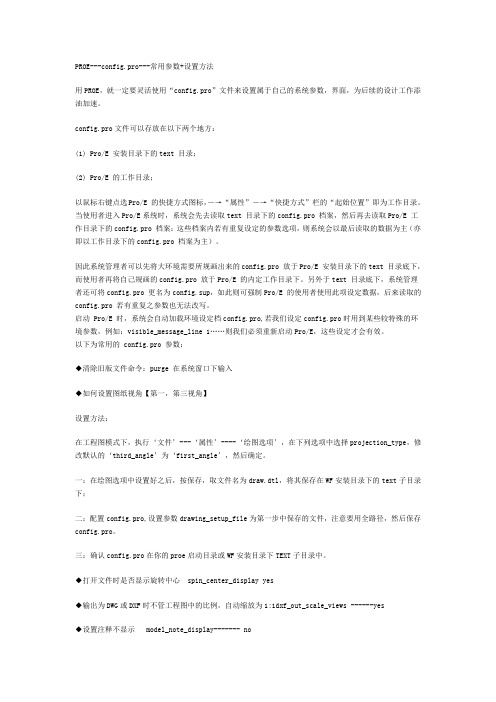
PROE---config.pro---常用参数+设置方法用PROE,就一定要灵活使用“config.pro”文件来设置属于自己的系统参数,界面,为后续的设计工作添油加速。
config.pro文件可以存放在以下两个地方:(1) Pro/E 安装目录下的text 目录;(2) Pro/E 的工作目录;以鼠标右键点选Pro/E 的快捷方式图标,-→“属性”-→“快捷方式”栏的“起始位置”即为工作目录。
当使用者进入Pro/E系统时,系统会先去读取text 目录下的config.pro 档案,然后再去读取Pro/E 工作目录下的config.pro 档案:这些档案内若有重复设定的参数选项,则系统会以最后读取的数据为主(亦即以工作目录下的config.pro 档案为主)。
因此系统管理者可以先将大环境需要所规画出来的config.pro 放于Pro/E 安装目录下的text 目录底下,而使用者再将自己规画的config.pro 放于Pro/E 的内定工作目录下。
另外于text 目录底下,系统管理者还可将config.pro 更名为config.sup,如此则可强制Pro/E 的使用者使用此项设定数据,后来读取的config.pro 若有重复之参数也无法改写。
启动 Pro/E 时,系统会自动加载环境设定档config.pro,若我们设定config.pro时用到某些较特殊的环境参数,例如:visible_message_line 1……则我们必须重新启动Pro/E,这些设定才会有效。
以下为常用的 config.pro 参数:◆清除旧版文件命令:purge 在系统窗口下输入◆如何设置图纸视角【第一,第三视角】设置方法:在工程图模式下,执行‘文件’---‘属性’----‘绘图选项’,在下列选项中选择projection_type,修改默认的‘third_angle’为‘first_angle’,然后确定。
一:在绘图选项中设置好之后,按保存,取文件名为draw.dtl,将其保存在WF安装目录下的text子目录下;二:配置config.pro,设置参数drawing_setup_file为第一步中保存的文件,注意要用全路径,然后保存config.pro。
ProeCreo相对精度和绝对精度你了解吗?如何设置?
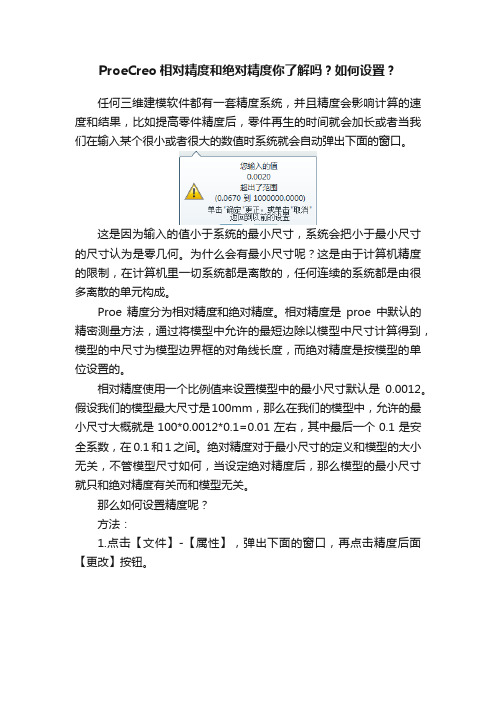
ProeCreo相对精度和绝对精度你了解吗?如何设置?任何三维建模软件都有一套精度系统,并且精度会影响计算的速度和结果,比如提高零件精度后,零件再生的时间就会加长或者当我们在输入某个很小或者很大的数值时系统就会自动弹出下面的窗口。
这是因为输入的值小于系统的最小尺寸,系统会把小于最小尺寸的尺寸认为是零几何。
为什么会有最小尺寸呢?这是由于计算机精度的限制,在计算机里一切系统都是离散的,任何连续的系统都是由很多离散的单元构成。
Proe精度分为相对精度和绝对精度。
相对精度是proe中默认的精密测量方法,通过将模型中允许的最短边除以模型中尺寸计算得到,模型的中尺寸为模型边界框的对角线长度,而绝对精度是按模型的单位设置的。
相对精度使用一个比例值来设置模型中的最小尺寸默认是0.0012。
假设我们的模型最大尺寸是100mm,那么在我们的模型中,允许的最小尺寸大概就是100*0.0012*0.1=0.01左右,其中最后一个0.1是安全系数,在0.1和1之间。
绝对精度对于最小尺寸的定义和模型的大小无关,不管模型尺寸如何,当设定绝对精度后,那么模型的最小尺寸就只和绝对精度有关而和模型无关。
那么如何设置精度呢?方法:1.点击【文件】-【属性】,弹出下面的窗口,再点击精度后面【更改】按钮。
我们可以看到系统默认修改的是相对精度,默认的相对精度为0.0012,可以根据需要自己进行设置。
那么如何更改系统的绝对精度呢?这就需要我们设置配置文件。
2.点击【工具】-【选项】,输入accuracy,点击立即查找,我们在选择选项中找到enable_absolute_accuracy,将其设置为yes。
这时我们再次点击【文件】-【属性】,我们就会可以设置系统的绝对精度了。
3.我们可以修改配置文件选项“accuracy_lower_bound”来修改精度值的下限,有效的下限值为1e-6 ~ 1.e-4。
对于精度的下限,在Proe中我们实际可设的精度并不等于精度下限,而是要比精度下限要小10倍左右,这个10倍是为了安全起见而设置的安全系数,一般来说,这个安全系数在1到1之间。
Proe 怎样改变背景颜色

Proe 怎样改变背景颜色?
你好,不知你是哪个版本,我使用Pro/e4.0,可以按如下方式更改。
第一步:点击菜单栏“视图”—“显示设置”—“系统颜色”,在弹出的系统颜色设置对话框点选“布置”下你喜欢的布置,点击“确定”,最后点击此对话框的“文件”—“保存”,保存到设置好的工作目录即可。
第二步:点选菜单栏“工具”—“选项”—在弹出的对话框左下角“选项”栏输入system_colors_file—切换到右下角“值”这一栏—点击“浏览”—点选工作目录中保存的颜色文件(syscol.scl)—点击打开—点击“添加/更改”—点击“确定”—点击对话框上方“保存当前显示的配置文件的副本”—弹出工作目录保存对话框,文件名“config.pro”—点击“OK” 。
设置完毕。
PROE常用参数与设置方法
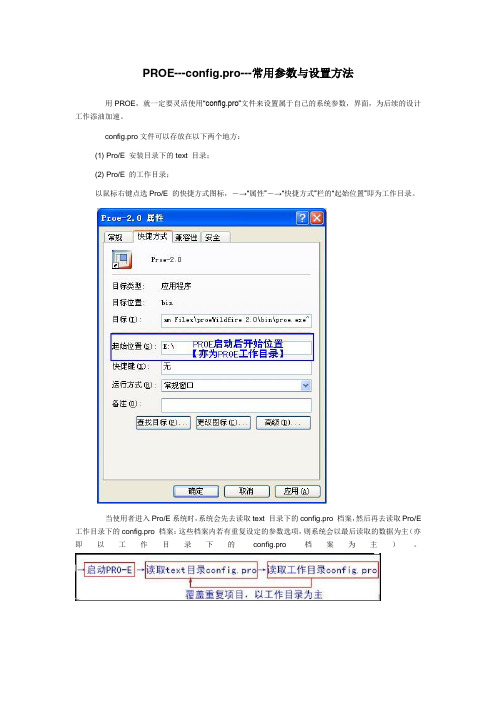
PROE---config.pro---常用参数与设置方法用PROE,就一定要灵活使用“config.pro”文件来设置属于自己的系统参数,界面,为后续的设计工作添油加速。
config.pro文件可以存放在以下两个地方:(1) Pro/E 安装目录下的text 目录;(2) Pro/E 的工作目录;以鼠标右键点选Pro/E 的快捷方式图标,-→“属性”-→“快捷方式”栏的“起始位置”即为工作目录。
当使用者进入Pro/E系统时,系统会先去读取text 目录下的config.pro 档案,然后再去读取Pro/E 工作目录下的config.pro 档案:这些档案内若有重复设定的参数选项,则系统会以最后读取的数据为主(亦即以工作目录下的config.pro 档案为主)。
因此系统管理者可以先将大环境需要所规画出来的config.pro 放于Pro/E 安装目录下的text 目录底下,而使用者再将自己规画的config.pro 放于Pro/E 的内定工作目录下。
另外于text 目录底下,系统管理者还可将config.pro 更名为config.sup,如此则可强制Pro/E 的使用者使用此项设定数据,后来读取的config.pro 若有重复之参数也无法改写。
启动Pro/E 时,系统会自动加载环境设定档config.pro,若我们设定config.pro时用到某些较特殊的环境参数,例如:visible_message_line 1……则我们必须重新启动Pro/E,这些设定才会有效。
以下为常用的config.pro 参数:========================================================================== ============================================================================ ==◆清除旧版文件命令:purge在系统窗口下输入◆如何设置图纸视角【第一,第三视角】设置方法:在工程图模式下,执行…文件‟---…属性‟----…绘图选项‟,在下列选项中选择projection_type,修改默认的…third_angle‟为…first_angle‟,然后确定。
proe 5.0 中模型颜色和外观设置教程

proe 5.0 中模型颜色和外观设置教程
Pro/E5.0的颜色和外观的修改相比以前版本有所改动,把模型颜色和外观以图标的形式出现在工具栏上。
要更改模型的颜色,如果是在零件环境下,可以单独修改某个面,也可以选整个模型。
单击外观库图标,图形去会呈现一支上色笔,此时选取要修改的模型的某个表面,该面就会被所选取的颜色上色,如图: 要更改模型的颜色,如果是在零件环境下,可以单独修改某个面,也可以选整个模型。
单击外观库图标,图形去会呈现一支上色笔,此时选取要修改的模型的某个表面,该面就会被所选取的颜色上色,如图
如果想给整个模型上色,同样点击外观库图标,然后在模型树上选取顶级模型,按鼠标中键结束。
如果是在组件环境下,修改外观颜色也同样简单,点击外观库图标,在图形区直接选取零件,整个零件就会被上色,这样可以很方便地给组件中的每个零件上不同的颜色。
如图。
Proe基本设置

pro/e有关配置参数◆Config.pro设臵方法:选择Utilities--->Preferences-->Edit Config(进入编辑状态)/Load Config(加载环境参数)◆config.pro存储位臵:⑴Pro的安装目录,\loadpoint\text;⑵用户执行ProE所在的工作目录;⑶用户的目录下◆config.pro执行顺序:Pro的安装目录\loadpoint\text目录下;---->用户执行ProE所在的工作目录下;两者如有重复的环境参数设臵,以最后读取的环境设臵参数为主。
如果想以第一次的为主,可以将config.pro更名为config.sup 强制使用这个文件。
menu_translatyes/no在运行pro/en的非英语版本时,指定莱单显示的语种,yes-使用本地语言no-使用英语,both-使用本地语言和英语两种语言(双语莱单)allow_3d_dimensions 可以为 yes或no用来定义可否在轴侧图上显示尺寸将allow_automatic_feature变量设臵成为YES可以在在2000I2中加入很多好用的菜单allow-anatomic-features yes 显示出被隐藏的特征bell no 没有蜂鸣声spin-center-display yes 旋转时基准特征仍显示可以通过改变系统颜色配臵文件,在每次启动系统后自动加载自定义设臵,可以这样做:选取VIEW==>DISPPLAY SETTINGS==>SYSTEM COLORS,然后调整LETTER项的颜色为你想要做为尺寸显示的颜色,调整完毕后在设臵界面内选FILE==》SAVE,保存下来,然后再于CONFIG中指定变量system_colors_file为刚才保存的配臵文件,这样在下次启动时就会自动加载颜色配臵了只要在 config.pro 中加入以下四行:mapkey $F4 #view;#names;#top;#done-return;mapkey $F5 #view;#names;#front;#done-return;mapkey $F6 #view;#names;#right;#done-return;mapkey $F7 #view;#names;#bottom;#done-return;────────────────────────F4:上??F5:前??F6:???F7:下??不?前提是你已?有 top, front.... 等的?存?角或者可以用:\templates\mmns_part_solid.prt ?版模直接就有 6 ??存的?角了!=======================================================:如何设臵你的pro/engineer工作环境--------------------------------一、设臵环境变量1、如果需要中文界面或者实现中文输入:lang=chs2、设臵零件库目录,例如:proelib=d:\home\objlib3、自己的工作目录,例如:proehome=d:\home\zqh\proe二、建立配臵文件1、config.pro(基本的配臵文件,放在自己的工作目录中)2、在工作目录中建立config目录,目录中有如下文件与目录:chinese.dtl?????????????绘图配臵文件hp650c.pcf ?????????????打印机设臵search.pro ?????????????文件搜索路径,比如proe的零件库table.pnt ?????????????打印机笔设臵\format ?????????????常用图框模板\note ?????????????常用技术要求文本文件\plot ?????????????放臵生成的打印文件的目录\start ?????????????新文件模板\trail ?????????????放臵trail文件三、建立桌面快捷方式1、将d:\proe2001\bin下的proe2001.bat创建桌面快捷方式2、快捷方式?>“属性”?>“快捷方式”?>“开始”,添入自己的proe目录,比如“%proehome%”。
- 1、下载文档前请自行甄别文档内容的完整性,平台不提供额外的编辑、内容补充、找答案等附加服务。
- 2、"仅部分预览"的文档,不可在线预览部分如存在完整性等问题,可反馈申请退款(可完整预览的文档不适用该条件!)。
- 3、如文档侵犯您的权益,请联系客服反馈,我们会尽快为您处理(人工客服工作时间:9:00-18:30)。
点击”图形“中的“混合背景后的”编辑 选项
进入混合颜色调色
进入混合颜色调色 要调整,顶部和底
通过滚动条调整
取消勾选后,点击上面的背景,进入颜色编 辑器,通过调整滚动条来调整背景颜色
也可以可以将背景 色
置,点击系统颜色
进入混合颜色调色板,可以根据需
进入混合颜色调色板,可以根据需 要调整,顶部和底部的颜色显示
通过滚动条调整颜色显示
同样也可以取消对“混合背 景”勾选
进入颜色编
也可以可以将背景调整
